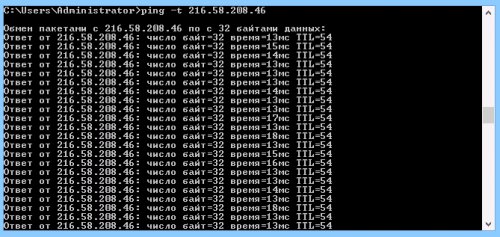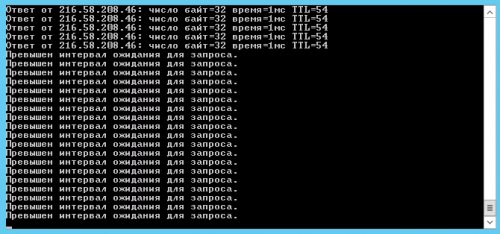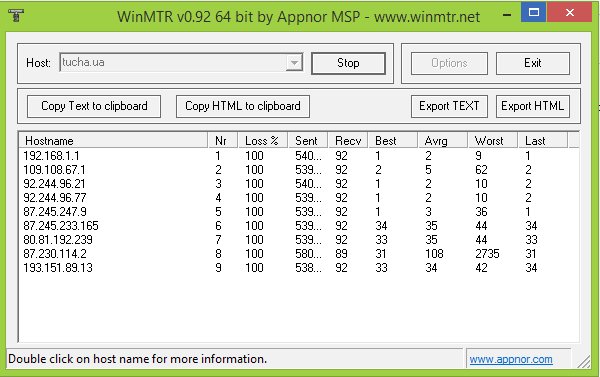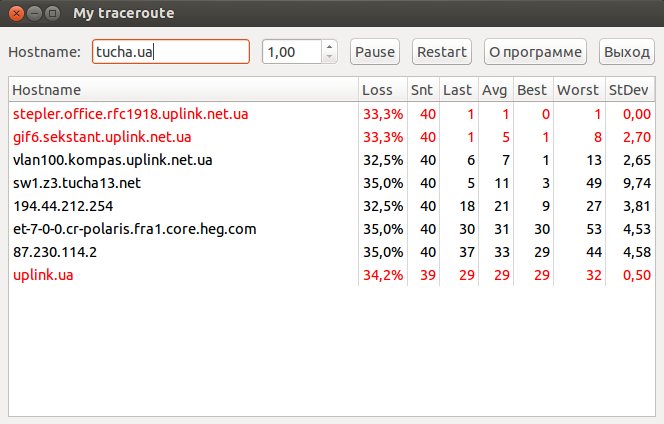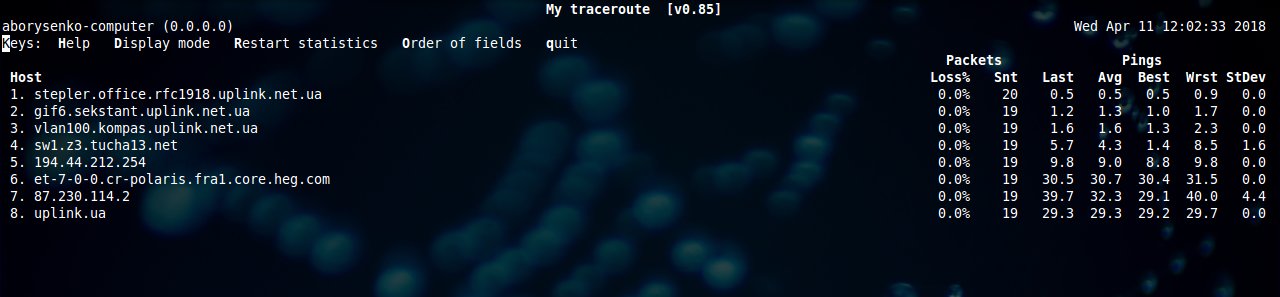Обрив з'єднання з сервером. Трасування та пінг
- Головна
- Блог
- Інструкції
- Обрив з'єднання з сервером. Трасування та пінг
[UPD] Нещодавно у нашому блозі з’явилася нова інструкція про здійснення трасування за допомогою спеціальної утиліти Ping Tracer. Цей спосіб є більш простим у застосуванні та рекомендований для моніторингу із сервером у фоновому режимі. Знайомтесь!
«Ааа, допоможіть, все пропало!» — якщо ваш внутрішній голос реагує на обрив з'єднання з сервером приблизно так, цей матеріал точно для вас. :) Безумовно, зі свого боку ми кожен день робимо все можливе, щоб ніщо не заважало вашій роботі у хмарі, але якщо трапиться форс-мажор — будемо розбиратися. А щоб швидше зорієнтуватися в ситуації та зрозуміти, на чиєму боці помилка, ось вам задача-мінімум — під час обриву насамперед виконайте трасування маршруту та пінг проміжних вузлів. Як все це зробити, зараз розповімо.
Трасування маршруту
Під час трасування відбувається надсилання пакетів даних між локальним комп'ютером і сервером. Це допомагає простежити шлях проходження запиту до сервера та визначити, на якому етапі відбувається обрив. Виконати трасування досить легко.
1. Запустіть команду cmd: Win+R > пропишіть cmd > ОК.
2. У командному рядку, що відкрився, введіть tracert Х.Х.Х.Х (де Х.Х.Х.Х — це IP-адреса сервера або домен) та натисніть Enter.
У прикладі ми зробили трасування для google.com.
tracert google.com
Вийшло так:
1 2 1 ms 1 ms 1 ms 193.151.89.254
3 5 ms 4 5 1 ms 6 1 ms 7 1 ms 3 ms 1 ms bearline-ic-324086-ffm-b4.c.telia.net [62.115.153.215]
8 1 ms 1 ms 1 ms 108.170.251.129
9 13 ms 13 ms 15 ms 66.249.94.135
10 13 ms 13 ms 13 ms fra15s12-in-f46.1e100.net [216.58.208.46]
Як бачимо, наші пакети подолали десять (їх може бути як менше, так і більше) вузлів, і подолали їх успішно. В іншому випадку, якби пакети «перечипилися» на одному з вузлів, на ньому (і наступних за ним вузлах) ми б побачили:
* * * Превышен интервал ожидания для запроса.
Але навіть в такому випадку поки не час для висновків — цей запис може означати як втрату пакетів, так і те, що вузол мережі просто закритий налаштуваннями безпеки. Іноді провайдери спеціально налаштовують вузли так, щоб вони не відповідали на трасувальні пакети, щоб знизити навантаження. Щоб точно дізнатися, чи дійсно відбувається обрив, і, якщо так, то де саме, потрібно пропінгувати кожен з вузлів. При трасуванні ми отримали IP кожного з них, а значить, можемо перейти до пінгу.
Пінг проміжних вузлів
Пінг призначений для перевірки цілісності та якості з'єднань. Виконати його теж нескладно. При цьому запустити пінг потрібно до всіх проміжних вузлів в окремих вікнах. Так безпосередньо в момент обриву зв'язку буде видно, на якому вузлі відбуваються втрати пакетів і наскільки тривалі ці обриви.
В ОС Windows за замовчуванням передаються тільки чотири пакети, чого недостатньо, якщо проблема проявляється короткочасно. Тому потрібно зняти це обмеження параметром -t (щоб потім зупинити обмін пакетами, натиснути CTRL+C).
Тепер по черзі.
1. Запустіть команду cmd: Win+R > пропишіть cmd > ОК.
2. У командному рядку, що відкрився, введіть ping -t Х.Х.Х.Х (де Х.Х.Х.Х — це адреса одного з проміжних вузлів, які ми дізналися при трасуванні) та натисніть Enter.
У нашому випадку при трасуванні ми виявили десять вузлів, а значить, і пінг потрібно виконати десять разів в десяти окремих вікнах.
Корисно!
Якщо вам потрібно постійно відстежувати якість з'єднання, для Windows можна скористатися зручною програмою PingPlotter.
Отже, пінгуємо — в десяти окремих вікнах командного рядка вводимо команди з IP-адресами вузлів, які ми виявили при трасуванні. У нашому випадку будуть такі команди:
ping -t 10.1.1.1
ping -t 193.151.89.254
ping -t 85.195.75.129
ping -t 213.248.79.29
ping -t 62.115.139.50
ping -t 62.115.120.8
ping -t 62.115.153.215
ping -t 108.170.251.129
ping -t 66.249.94.135
ping -t 216.58.208.46
Якщо в якомусь з вікон ви з перших же секунд бачите «Перевищено інтервал очікування», не поспішайте кричати: «Попався!». Якщо такі вузли пінгуються нормально, значить, цей просто закритий налаштуваннями. У нашому випадку, наприклад, передостанній вузол (66.249.94.135) одразу ж говорить, що інтервал перевищений, але з пінгом десятого вузла ніяких проблем немає.
Що далі? Запустивши пінг всіх вузлів, залиште його включеним та займайтеся своїми справами до наступного обриву. Як тільки він трапиться, поверніться до вікон пінгу, щоб виявити, хто винен і що робити.
На чиєму боці помилка?
Отже, обрив повторився. Але цього разу запущений пінг проміжних вузлів допоможе «викрити» винуватця. Тут все просто — з якого вузла вам почало видавати «Перевищено інтервал очікування», той і слабка ланка.
Хто винен — ясно, тепер потрібно зрозуміти, що робити в конкретних ситуаціях.
1. Останній вузол. Якщо останній вузол спочатку пінгувався нормально (деякі Windows-машини взагалі не відповідають на пінг, це задається в налаштуваннях брандмауера)...
...а після обриву почав показувати «Перевищено інтервал очікування», обрив відбувається на вашому сервері.
В цьому випадку зайдіть в панель керування, запустіть консоль та увійдіть в операційну систему, щоб розібратися, чому сервер не працює. Якщо виявиться, що операційна система зависла, перезавантажте сервер.
2. Будь-які вузли, крім останнього. У цьому випадку звертайтеся одночасно в техпідтримку і хмарного, і інтернет-провайдера. При цьому обов'язково вкажіть, як спочатку виглядало трасування маршруту, і складіть перелік вузлів із зазначенням, на яких з них пінг під час обриву перервався, а на яких — ні. Будьте уважні, це важлива інформація, не помиліться.
3. Всі вузли одночасно. Якщо всі вікна з пінгом почали показувати «Перевищено інтервал очікування», проблема в вашому комп'ютері або мережі, до якої він підключений.
Бонус!
Ну, а щоб вам було зовсім вже комфортно, ми тут підібрали утиліти, з якими можна робити трасування та пінг проміжних вузлів одним простим рухом без запуску п'ятнадцяти різних вікон.
Для ОС сімейства Windows таку оптимізацію проводить утиліта Winmtr. Вона не потребує встановлення та готова до використання одразу після розпакування з архіву.
Завантажити утиліту можна тут.
Розпакували, запустили, що далі?
В полі Host вкажіть кінцевий сервер, з яким буде перевірятися з'єднання, та натисніть Start:
У нашому прикладі видно трасування маршруту та всі проміжні вузли. При цьому до кожного з них направляються ICMP-пакети, за якими можна визначити якість зв'язку.
Власне, в цьому і полягає головна перевага утиліти — її висновок постійно оновлюється, це дозволяє збирати статистику, відстежувати середні показники, тенденції та будь-які зміни якості мережі.
Оскільки ми перевіряємо з'єднання з сервером, нас цікавлять стовпці Sent (відправлено пакетів) та Recv (отримано пакетів). Якщо значення в цих стовпцях не збігаються, значить, якість зв'язку з вузлом погіршилася. Що робити? Звернутися до відповідної техпідтримки.
Стовпець Loss допоможе переглянути динаміку втрат у відсотковому співвідношенні.
Також утиліта дозволяє копіювати текст в зручних форматах (.txt і .html) в буфер обміну (Copy to clipboard) або в окремий файл (Export).
Подвійне клацання по проміжному вузлі дозволить отримати додаткову інформацію про нього.
Важливо знати!
Для деталізації проблеми фахівці техпідтримки можуть запросити додаткові пінги з особливими налаштуваннями. Для цього достатньо внести їх у віконці Options, яке дозволить вказати:
- Interval (sec) — час оновлення даних в секундах.
- Max host in LRU list — максимальну кількість хостів (або IP-адрес, якщо не активна опція Resolve names) до кінцевої точки.
- Ping size (bytes) — розмір ICMP-пакету.
- Resolve names — можливість перетворити IP-адресу в ім'я хоста.
А що ж лінуксоїди?
Для ОС сімейства Linux утиліта називається просто MTR. Якщо її немає у вашій операційній системі, встановити її можна одним з таких способів:
Debian/Ubuntu/Mint:
$ apt-get install mtr
CentOS/RedHat/Fedora:
$ yum install mtr
У MTR такий же функціонал, як у Winmtr, а також схожий графічний інтерфейс. Запустити утиліту можна командою:
mtr X.X.X.X
де X.X.X.X — це IP-адреса кінцевого сервера або ім'я хоста.
В даному випадку цікавлять такі стовпці:
- Loss% — відсоток втрачених пакетів між комп'ютером-відправником та проміжними вузлами.
- SNT — загальна кількість відправлених пакетів.
Як тільки десь щось загубилося, утиліта сигналізує нам про це, фарбуючи вузол в червоний колір та підраховуючи відсоток втрат.
Окремо відзначимо можливість запуску утиліти в текстовому (консольному) режимі. Для цього досить додати опцію -t або --curses:
mtr --curses tucha.ua
Розглянемо ще декілька важливих опцій MTR, які можуть бути вкрай корисні в процесі діагностики мережі.
-r або --report
Запускає режим звіту, в якому MTR обробить задану кількість циклів (визначених опцією -c), а потім відобразить статистику та автоматично завершить роботу. Цей режим корисний для збору статистики про якість мережі.
-c COUNT або --report-cycles COUNT
Вказує число циклів, після яких MTR завершить роботу.-p BYTES або --psize BYTES
Встановлює розмір пакетів в байтах.-i SECONDS або --interval SECONDS
Задає інтервал між пакетами, що відправляються.
-n або --no-dns
Дозволяє не використовувати DNS, відображає IP-адреси вузлів.-a X.X.X.X або --address X.X.X.X
Дозволяє вказати адресу інтерфейсу комп'ютера, з якого будуть відправлятися ICMP-запити.
Підсумок
Зрозуміло, команди в консолі дають більш точний результат, оскільки фіксують навіть поодинокі втрати пакетів (короткі обриви), але Winmtr і MTR компактні та більш зручні у використанні. А на чому зупинити свій вибір, вирішувати тільки вам. :)
Ось, власне, і все. Хто винен — з'ясували, що робити — теж. :) Сподіваємося, матеріал був вам корисний, а якщо у вас залишилися додаткові навколохмарні питання, звертайтеся до нас за грамотною консультацією 24×7.